Реклама
Пользователи, которые обновились до Windows 8.1, столкнулись с множеством трудностей. Мы уже покрыли семь проблем с обновлением Windows 8.1 и способы их устранения 7 Проблемы с обновлением до Windows 8.1 и способы их устраненияWindows 8.1 - это больше, чем пакет обновления. Существенное обновление Windows 8.1, как сообщается, вызывает ряд проблем во время и после обновления. Мы покажем вам, как исправить наиболее распространенные из них. Читать далее . Одной из проблем, которую мы не включили, была проблема «мертвых заголовков» на стартовом экране.
Мертвые плитки
Вы можете сделать несколько шагов, чтобы безопасно обновить до Windows 8.1 Как безопасно обновить до Windows 8.1Являются ли ужасные истории о том, что обновления Windows 8.1 прошли ужасно неправильно, не позволяя вам обновить себя? Если вы хотите попробовать Windows 8.1, теперь вы можете учиться на уроках других людей и безопасно обновляться! Читать далее и хотя я был чрезвычайно осторожен, это была проблема, с которой я лично столкнулся. Из моих обсуждений в сообществе Microsoft я знаю, что некоторые другие пользователи сталкивались с такой же проблемой, несмотря на принятие мер предосторожности.
Проблема заключается в том, что на экране «Все приложения» остаются пустые заголовки без ответа - ярлыки остались от приложений, которые впоследствии были обновлены при запуске обновления.
Приложения имеют следующие названия:
- ms-ресурс: /// фото / остатокAppname
- ms-ресурс: имя_приложения
- ms-ресурс: chatAppTile
- ms-ресурс: manifestDisplayName
- ms-ресурс: ShortProductName
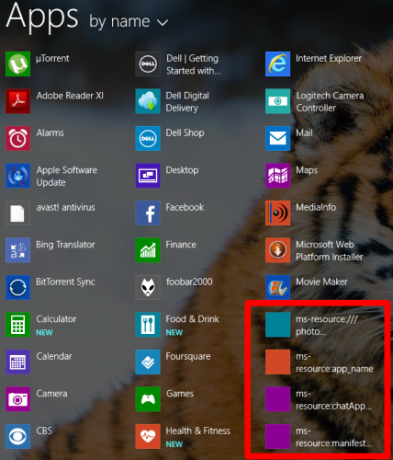
Причина
Хотя несколько Ниглы Windows 8 могут быть решены 7 решенных проблем с Windows 8Windows 8 имеет ряд функций, которые могут раздражать опытных пользователей традиционного рабочего стола Windows. От добавления меню «Пуск» до отключения громоздкой ленты, шумных живых плиток и ненужной блокировки ... Читать далее , названия стартового экрана здесь, чтобы остаться. Вышеупомянутые названия являются остатками старых родных приложений Photos, Bing, Chat, Camera и SkyDrive (OneDrive). Разочарование пользователей заключается в том, что их нельзя удалить или обновить по обычным каналам.
При щелчке правой кнопкой мыши нет возможности удалить приложение, как вы ожидаете, с одним из обычных приложений - вместо этого вы просто увидите «Pin to Start» и «Customize».
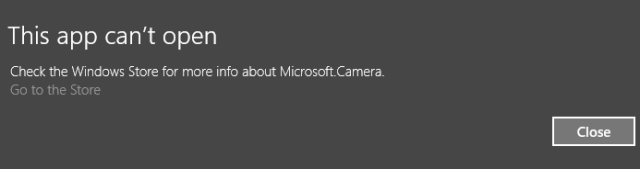
При щелчке левой кнопкой мыши пользователи получают сообщение на экране «Это приложение не может быть открыто». Проверьте Windows Store для получения дополнительной информации », а также ссылку на магазин. Если пользователи перейдут по ссылке на магазин, они снова получат сообщение об ошибке: «Существует проблема с приложением, которое вы пытаетесь запустить, но оно не может быть исправлено в Магазине Windows. Вы можете попробовать установить приложение снова или связаться с системным администратором для получения более подробной информации ».
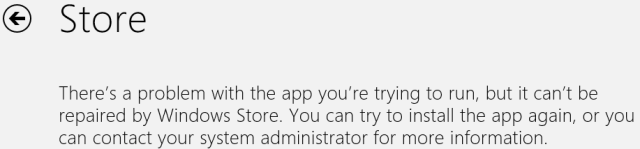
Пользователи рассуждают о множестве возможных причин этой проблемы. Несколько человек сообщили, что они использовали последнюю версию антивирусного программного обеспечения Avast 2014 года, хотя постепенно появлялись люди, которые использовали разные антивирусные пакеты, исключая Avast.
В конечном счете, причина ошибки так и не появилась, но, к счастью, исправление произошло.
Исправление
Во-первых, вам нужно включить скрытые папки в меню просмотра, затем перейдите в Пользователи / Пользователь / AppData / Локальные / Microsoft / Windows / Ярлыки приложений.
Оказавшись там, используйте окно поиска в верхнем правом углу окна, чтобы найти каждое из пяти приложений с помощью небольшой сегмент с их первоначальным названием, например, «Фото», «Microsoft» (для SkyDrive / OneDrive), «Bing» и «Камера».
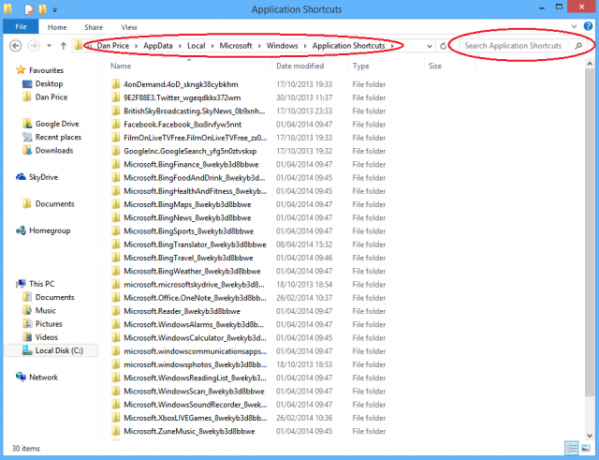
Если это не даст результатов, вы можете отсортировать папки по дате. Самые старые подпапки должны содержать проблемные ярлыки.
Любой метод потребует от вас изменить настройки безопасности вашего компьютера, чтобы удалить файл. Для этого щелкните правой кнопкой мыши нужную папку, нажмите «Свойства» и перейдите на вкладку «Безопасность». После этого нажмите «Изменить», затем «Добавить», затем введите имя пользователя, которое вы используете на машине.
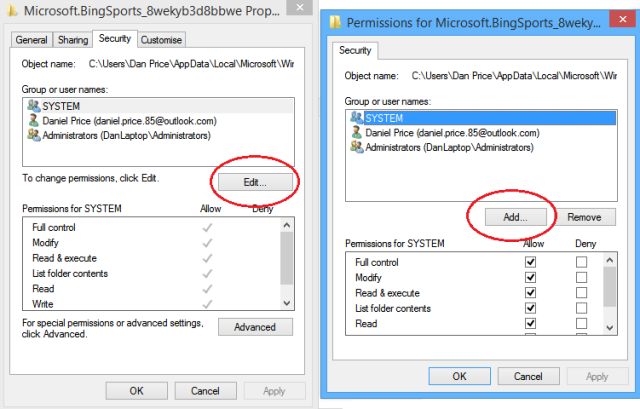
Если вам неудобно изменять настройки безопасности, есть альтернативный метод. Щелкните правой кнопкой мыши ярлык «Пуск» в левом нижнем углу экрана и выберите «Выполнить». Введите% appdata% в поле и нажмите клавишу ВВОД. Как только вы увидите папку, перейдите на один уровень вверх по папке, затем выберите «Локальные» -> «Microsoft» -> «Windows» -> «Ярлыки приложений».
Предостережение перед выполнением исправления - после каждого удаления убедитесь, что вы удалили правильный мертвый ярлык, а не действительный ярлык для работающего приложения. Очевидно, что если вы случайно удалили рабочий ярлык, отправляйтесь прямо в корзину, чтобы восстановить его.
Приложение чата
Для старого приложения Chat это более простой процесс. Просто удалите приложения Почта, Календарь и Люди, затем вернитесь в Microsoft Store и переустановите их. Вы не потеряете никакие данные, и пустой заголовок чата исчезнет.
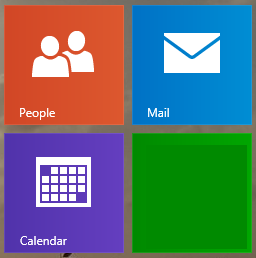
Вы сталкивались с этой проблемой? Вы выяснили причину? Возможно, вы нашли альтернативное решение? Дайте нам знать в комментариях ниже.
Дэн - британский эмигрант, живущий в Мексике. Он является главным редактором дочернего сайта MUO, Blocks Decoded. В разное время он был социальным редактором, креативным редактором и финансовым редактором MUO. Вы можете найти его бродящим по выставочному центру в CES в Лас-Вегасе каждый год (пиарщики, обращайтесь!), И он делает много закулисных сайтов…